Touchpad nem működik a laptop a Windows 10-es
Ma nézzük meg, hogyan kapcsolja be a touchpad egy laptop számítógépet Windows 10. Sok felhasználó nem tudja, mit kell tennie, ha a tapipad nem reagál megérinteni, és nyomja meg az ujjaival, és ez egyszerű:
- búvár problémák merültek fel az eszköz, ami nem ritka frissítés után a Windows 10 vagy illesztőprogram automatikus üzemmódban;
- touchpad egyszerűen letiltható a rendszer beállításait.
Kapcsolja be az eszközt
Az egyik a funkcióbillentyűk F1-F12 a legtöbb esetben szintén felelős engedélyezése / tiltása a touchpad. Melyik gomb működik, akkor érthető az a kijelölés alapjául a funkció gombok (a képen látható F7). Ahhoz, hogy használni ezt a funkciót, akkor ezzel egy időben a gombot, és tartsa lenyomva az Fn billentyűt, balra található a szóköz (space).
Általában azt követően, hogy az ikon, vagy jelenik meg a képernyőn, amely tájékoztatja, hogy a touchpad működik (aktivált). Ha ismét megnyomja, a készülék kikapcsol újra.
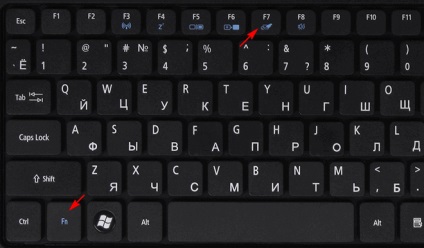
A legtöbb esetben, ha nem működik a touchpad görgetés a Windows 10, vagy nem reagál az érintésre, hogy elég lesz, hogy mindent haza. Ritka esetekben, annak szükségességét, hogy konfigurálja a touchpad, különösen akkor, ha problémák vannak görgetés. Ehhez hívja a doboz érintőpad beállításait.
1. Nyissa meg a Vezérlőpult keresztül keresést.
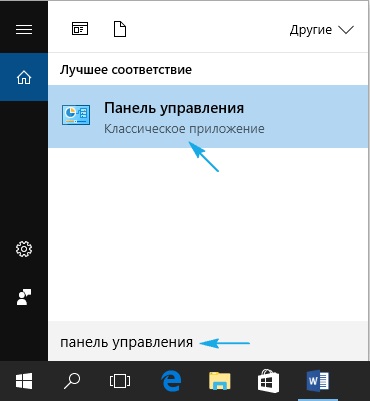
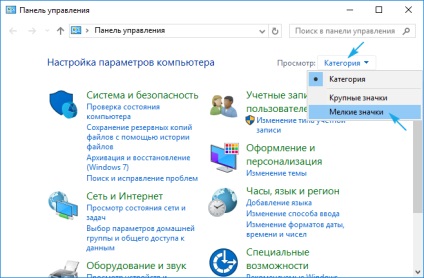
3. A felhívás az applet „egér”.
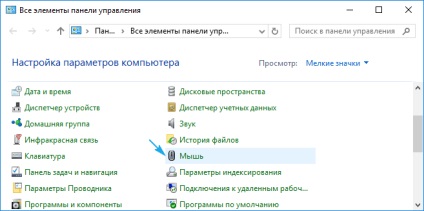
4. Az Egér tulajdonságai megy a lap «ClicPad», rendszerint az utolsó.
Általában az oka, hogy nem működik a touchpad, annak ellenére, hogy be van kapcsolva a billentyűzet gyorsbillentyűk, itt van.
5. Kapcsolja be az eszközt, ha le van tiltva a vezérlőpulton.
6. Vegye ki doboz lehetőségek felelős kikapcsolását a touchpad, ha külső USB-eszköz vezérlő (általában egér).
7. Tegye vissza az alapértelmezett beállításokat (ez nem oldja meg a problémát, ha a görgetés nem működik).
8. lépés a további „Options”.
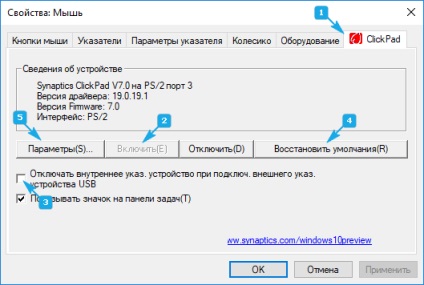
Ott nyílik speciális beállítások touchpad, bár nincs semmi optimális módja a legtöbb felhasználó számára. Az ablakban lehet beállítani a touchpad gesztusokkal Windows 10, változtassa meg a sebességet és egyéb paramétereit a tekercset, konfigurálja a szenzor válasz kattintással, és így tovább. D.
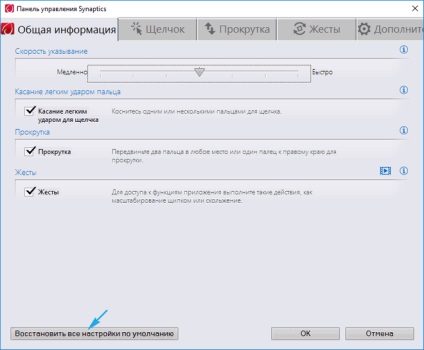
Először visszaáll az alapértelmezett, és akkor lehet változtatni a saját. Hogyan kell helyesen konfigurálni egy adott lehetőséget, nem fogjuk figyelembe venni: a nehézségeket a jelen, és a folyamat minden gyártó a touchpad egy kicsit más.
Frissítés eszközmeghajtók
A második ok az, hogy az érintőpanel nem működik, vagy nem működik megfelelően, akkor az elavult / helytelen touchpad driver.
Az a tény, hogy a Windows automatikus frissítési 10 kiválasztja a legmegfelelőbb (az ő véleménye) illesztőprogramok letöltheti a Microsoft weboldaláról, és figyelmen kívül hagyja a hivatalos források.
Az automatikus frissítés
Kezdjük az egyszerűbb lehetőséget - az illesztőprogram telepítése a Task Manager.
Ebben az esetben ez lesz letölthető a Microsoft weboldalán, bár a fejlesztő azt javasolja, hogy újra az illesztőprogramok manuális letöltésével hivatalos verziót a támogatási oldalon.
1. Hívja a kartondobozból a helyi menüből START nevű Win → X.
2. Bontsa ki a termék „Egerek és más mutató eszközök”.
3. Válassza ki a pontot vezető frissíti a kiválasztott készülék.
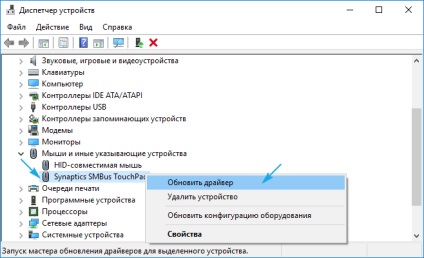
4. Adjuk meg a keresési automatikus újabb verziók.
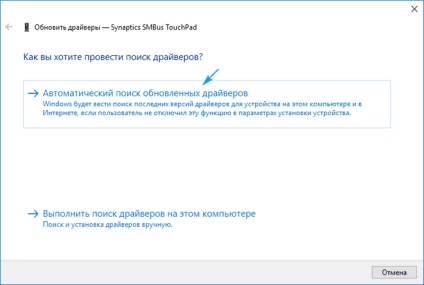
5. Várjon, amíg a keresés befejeződött, a legmegfelelőbb fájlt.
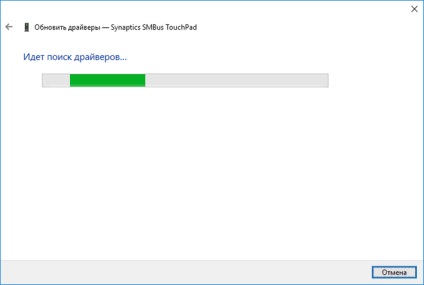
6. Telepítse vagy zárja be ablakot, ha a fájl verzióját a legfrissebb.
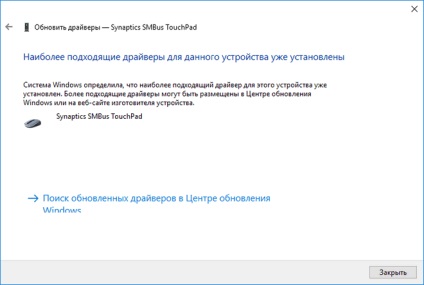
Az illesztőprogram telepítése Fejlesztői
Ha a korábbi verzió nem oldja meg a problémát, vagy egy új driver nem ismeri fel, azt kell letölteni a laptop támogatási forrást.
1. lépés a megfelelő helyen.
2. Keresse meg a készülék.
3. Válassza ki az illesztőprogram telepítése a Windows PC megfelelő 10 bites.
4. feltöltési fájlokat.
5. Futtassa a telepítőt, és kövesse az utasításokat.
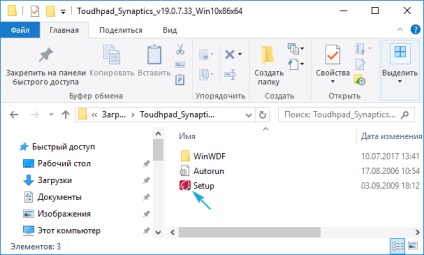
Megjegyzés: néha miután ilyen közvetlen módon, hogy frissíteni a Windows 10 illesztőprogram helyettesítheti őt a saját, letölthető a Microsoft kiszolgálók és problémákat okozhat, amelyből csak megszökött. Ebben az esetben, meg kell töltse le a közüzemi megjelenítése vagy elrejtése frissítések, és ez alapján letiltja az automatikus keresést és töltse le a vezetők a touchpad.
További információ
Ha a funkciógombot, amelyek együtt az Fn aktiválnia kell a touchpad nem működik, ellenőrizze a rendelkezésre álló speciális szoftver a fejlesztő laptop / netbook.
Touchpad le van tiltva a BIOS / UEFI. Olvassa el az utasításokat, hogy a hordozható készüléket, keresse meg a lehetőséget a szót touchpad alatt található minden periféria.
(Még nem értékelték)